Android Kindertablet von Samsung
Das Medienkompetenz Eltern nicht fehlen darf, darüber habe ich ja hier bereits ausführlich geschrieben. Einfach dem Kind ein Smartphone, Tablet oder sonstiges Gerät mit Zugang zum Netz in die Hand zu drücken und dabei zu glauben, das wird schon irgendwie gut gehen, so nach dem Motto „unser Kind ist ja vernünftig genug“ ist absolut Verantwortungslos. Aus einem normalen Android Tablet ein Kindertaugliches Tablet zu machen, ist dabei gar nicht schwer.
Meine Tochter feierte vor zwei Wochen ihren achten Geburtstag und wünschte sich dieses Jahr ein eigenes Tablet. Bis dato hat sie mit Tablet, Computern und dem sonstigen Technikgedöns kaum was zu tun und das in einem Tekkihaushalt. Aber in unserem letzten Urlaub mit dem Wohnmobil, dudelte recht viel (mir vie zu viel) Kindermusik aus den Boxen, so dass ich ihr eh ein digitales Abspielgerät mit Kopfhörer geschenkt hätte. Also dachte ich mir, warum nicht gleich ein Tablet kaufen, damit schlägt man doch ganz viele Fliegen auf einmal.
Kindertauglich soll es sein, also sie soll es „noch“ nicht im vollen Umfang nutzen können, sondern langsam an das Thema herangeführt werden. Musik und Hörspiele, Kinderserien, ausgewählte Apps und eine vernünftige Kamera waren die Anforderung an das Gerät. Unter der Haube sollte es aber ein vollwertiges Tablet sein, nur das sie dort noch nicht dran kommen soll. iOS hat zwar die mit Abstand besten Apps für Kids, aber Apple leider keine wirklich Kindertaugliche Hardware. Vom Preis mal ganz abgesehen, bietet Apple keine bequeme Möglichkeit, einen Kindermodus oder ähnliches zu aktivieren und ein Tablet komplett und unaufbesichtigt in Kinderhände abzugeben.
Die Kids Edition vom Amazon Kindle Fire HD fällt auch raus. Das Konzept mit Amazon FreeTime Unlimited hat zwar echt Charme, aber der Kindermodus ist ein Witz. Das Tablet fällt aber hauptsächlich wegen dem Onlinezwang raus, weil offline Musik hören, ist bei dem Konzept einfach nicht vorgesehen. Ich habe mich dann für ein Samsung Galaxy Tab A mit 7 Zoll und passendem Zubehör entschieden und den Samsung Kindermodus aktiviert.

Das Samsung Galaxy Tab A ist super verarbeitet und hier gibt es nichts zu bemängeln. Die Lautsprecher gehen voll in Ordnung und übersteuern nicht, die Kamera macht mit ihren 5 Megapixel (CMOS) vernünftige Fotos und Videos in HD mit 30fps. Ich habe dazu noch eine 128 GB Micro SD Karte, eine passende Kinderschutzhülle, eine Tasche, eine Displayschutzfolie und auch noch einen faltbaren Bügelkopfhörer gekauft. Quasi einmal das Rundum Sorglos Paket für einen (zumindest für die Technik) rauen Kinderalltag.
Der Kindermodus ist kostenlos als App entweder direkt unter dem Widget „Galaxy Essentials“ oder unter „Samsung Apps“ und „Galaxy Apps“ zu finden. Nach dem Download vergibt man im Kindermodus eine vierstelligen Pin, mit Einstellungen vornehmen und die App auch wieder verlassen kann. Man kann zwar im Kindermodus das Tablet ausschalten oder neu starten, aber es startet immer wieder direkt im Kindermodus.
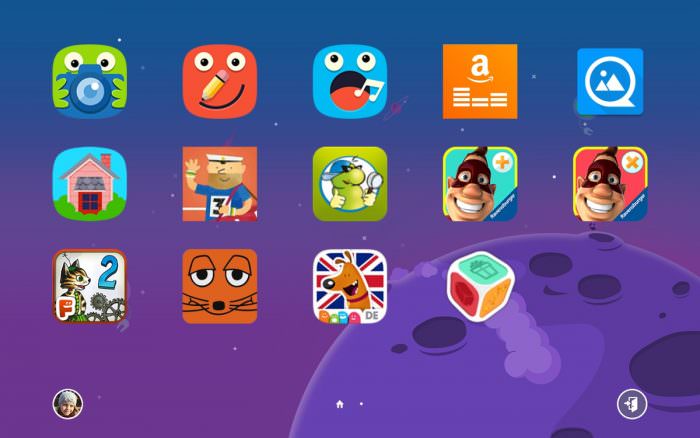
Jetzt man bis zu 6 verschiedene Profile anlegen und sehr genau definieren, welche Apps durch das Kind verwendet werden dürfen. Es gibt auch einen eigenen Kids Store, welche ein paar nette und Altersgerechte Apps anbietet (Download nur mit der Pin), aber die Auswahl ist jetzt nicht so überragend, so das man eher zum normalen Google Play Store greift.
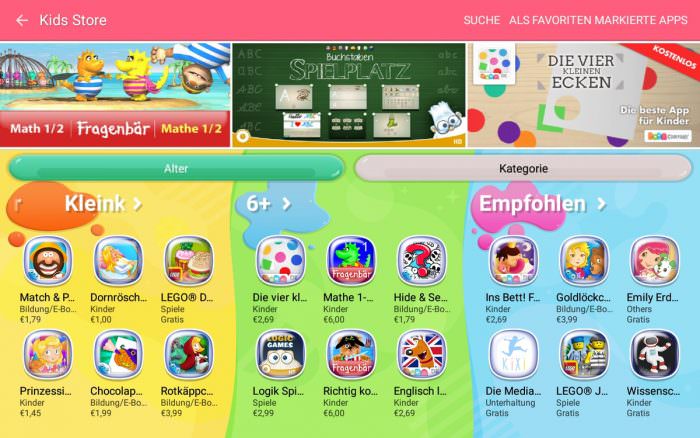
Es lassen sich nämlich alle Apps aus dem Google Play Store auch (durch die Eltern) in den Kindermodus integrieren und so stehen einem auch Apps wie Meine Startseite, Die Maus, Der Elefant, fragFinn, Das Sandmänchen usw. zur Verfügung. Es ist durch alternative Apps dann auch gewollt möglich, gewisse Einschränkungen vom Kindermodus zu umgehen.
Zwar kann man im Kindermodus Fotos und Videos aufnehmen und die Kamera vom Tab A ist gar nicht mal schlecht, aber löschen kann man die Aufnahmen nicht. Hier hilft einem aber die kostenlose App QuickPic-Galerie weiter, welche nicht nur das Löschen erlaubt, sondern gleichzeitig auch einen Auto-Upload der Aufnahmen zu einem Cloud Speicher deiner Wahl wie etwa Dropbox, Amazon, OwnCloud, Samba uvm. integriert hat.
Wer möchte kann in den Einstellungen auch angeben, wie lange das Gerät in der Woche und wie lange am Wochenende verwendet werden darf. Hierbei kann man aber nicht zwischen der Nutzungsart unterscheiden, was etwas schade ist. Musik hören, oder Bücher lesen dürfte sicherlich den meisten Eltern immer Recht sein. Filme gucken und spielen dann aber eher nicht. Aber eine Software kann und soll einem ja auch nicht alles abnehmen. Hier ist dann Aufklärung und auch Vertrauen angesagt. Mit der Sicherheit vom Kindermodus kann aber nicht viel passieren, denn Apps wie Meine Startseite und fragFinn, lassen die Kids zwar in Netz, aber nur auf vorher geprüfte Seiten.
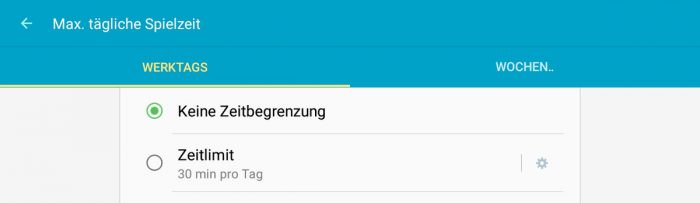 Letztlich gibt es auch die Möglichkeit einer kleinen Auswertung über ein Diagramm der letzten 7 Tage. Hier kann man dann einsehen, welche Apps am meisten verwendet wurden.
Letztlich gibt es auch die Möglichkeit einer kleinen Auswertung über ein Diagramm der letzten 7 Tage. Hier kann man dann einsehen, welche Apps am meisten verwendet wurden.
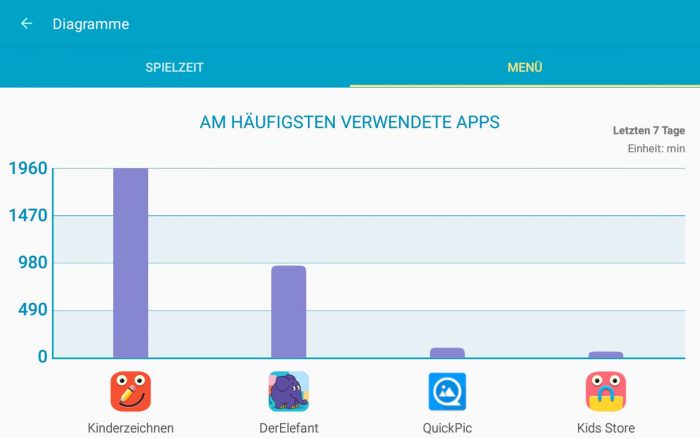
Alles in allem ist der Kindermodus von Samsung eine tolle App und am Samsung Galaxy Tab A habe ich auch nichts auszusetzen. Somit ergibt alles zusammen ein tolles Kindertablet, welches man nach und nach mehr öffnen kann, wenn die Kompetenz des Kindes gestiegen ist.
Klar das Komplettpaket mit Tablet, Hülle, Tasche, SD Karte, Schutzfolie und einem Kopfhörer wird um die 200,00€ kosten, aber einzeln kosten Kamera, Mp3 Player, Videoplayer auch so einiges. Wir sind auf jeden Fall alle sehr zufrieden und gehen somit langsam aber auch sicher, gemeinsam an das Thema Digitalerfirlefanz heran.









Cool, dass man die Bilder gleich in einen Cloud Speicher hochladen kann! Aber mich nervt an den Tablets allgemein, dass man immer die Kinder Pin eingeben muss bzw. das Gerät selber in den Kinder Modus stellen muss. Cool wäre es, wenn das über Gesichtserkennung funktionieren würde. Jeden Telefon lässt sich ja mittlerweile so entsperren. Gibt es ein Tablet, bei dem das schon geht und ich hab es nur verpasst?
Grüße, ich bin grad dabei ein altes ausrangiertes Samsung Tab (ich weiß nicht mal mehr wie es wirklich heißt) für genau den selben Zweck „umzurüsten“. Ich geb Dir zu 100% Recht das dieser Kids-Modus im Großen und Ganzen ne echt coole Sache ist und genau das macht (oder eben auch nicht zulässt) was er machen soll.
Nun meine Frage: Ich hab jede Menge Filme auf der Speicherkarte weil der Gerätespeicher es einfach nicht mitmacht. Kann ich die in dem Modus irgendwo so einbinden das die trotzdem auf der Karte bleiben können? Ich habs bisher nur so hinbekommen das die Videos zwar da sind aber immer auf dem Gerätespeicher selbst?!
Schon mal besten Dank im Voraus!